此教程主要说的是对黑白照片的上色方法,如果没有黑白照片的朋友,可以拿一张彩色照片导入进PS中,然后按ctrl+shift+U去色。
【 tulaoshi.com - PS教程 】

原图
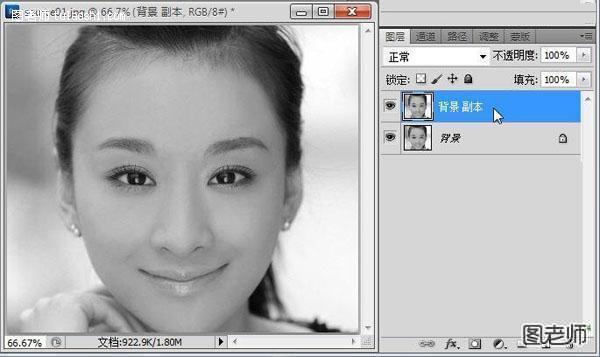
一:打开原图,然后按CTRL+J复制图层。
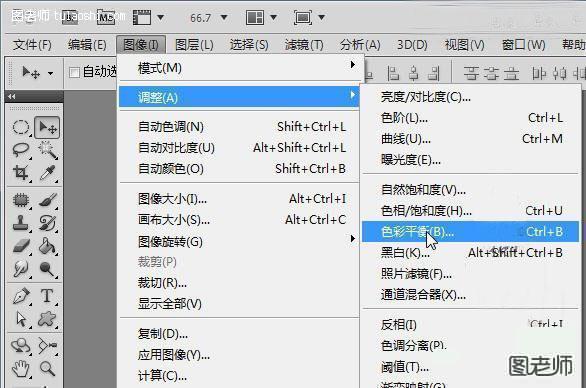
二:选择菜单栏—图层—调整—色彩平衡。
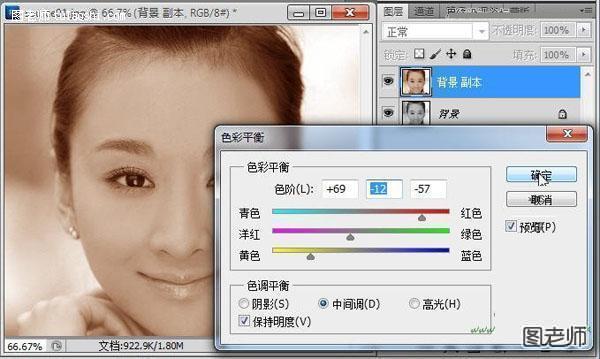
三:调整色彩平衡选择中间调,参数如图所示。
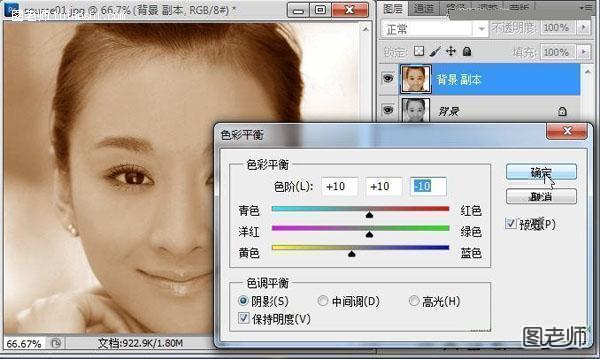
四:调整色彩平整,选择阴影。参数如上图所示。
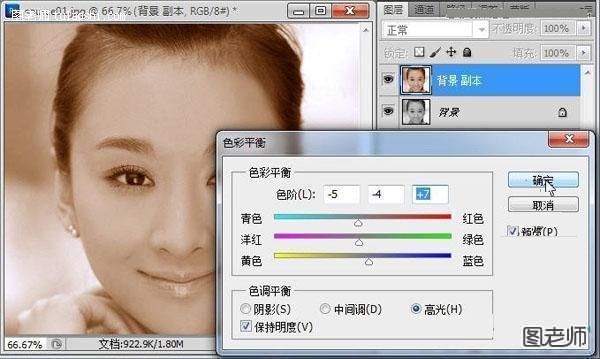
五:调整色彩平衡,选择高光。参数如上图所示。

六:要开始为人物添加腮红了。新建一个图层,然后用椭圆选区工具拉出一个椭圆。
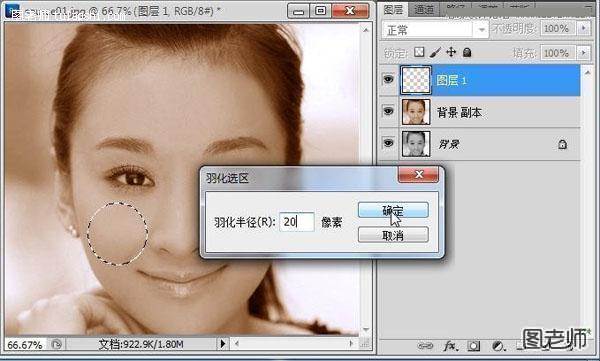
七:在选区上右键单击选择羽化,设置羽化数值为20。

八:将前景色设置为淡红色,单击选择油漆桶工具。

九:用油漆桶在椭圆选区上单击进行填充。

十:把图层1的不透明度降低到20%。

十一:按CTRL+J复制图层1,将复制的图层的腮红放到另一个脸颊上,这样就形成了两边的腮红效果。

十二:用套索工具选取头发部分。

十三:右键单击羽化选区半径为8。

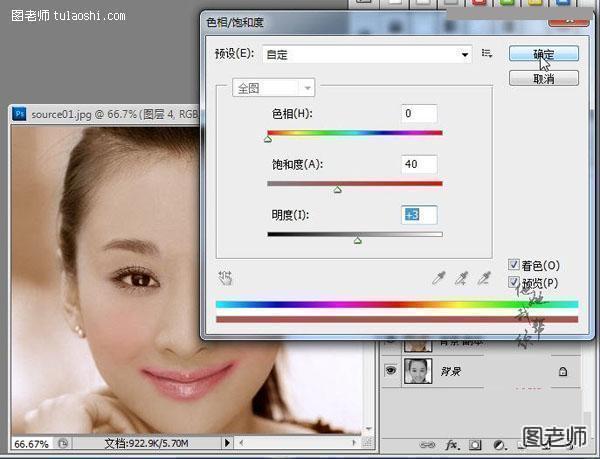
十四:单击选中“背景 副本”图层,然后按Ctrl+J键将选区生成一个新的图层2。

十五:按CTRL+J调整色彩平衡。参数如图所示。
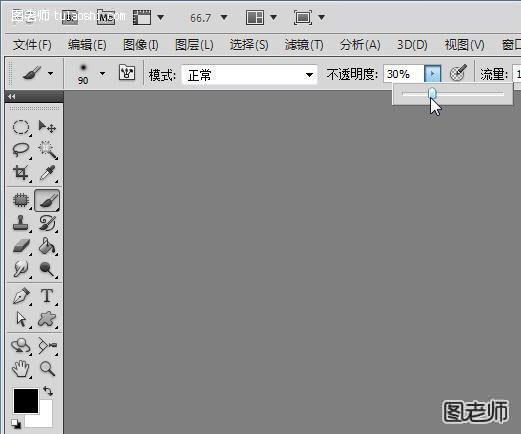
十六:前景色设置为黑色,选择画笔工具,不透明度调整为30%。

十七:给头发图层2添加图层蒙,使用画笔工具在蒙版上进行擦拭,主要选择头发的边缘进行,设置画笔的不透明度的目的是为了让发丝边缘形成良好的过渡效果。

十八:在背景副本图层中庸套索工具圈选出眼睛眉毛。

十九:在选区上右键单击选择羽化值为3。

二十:Ctrl+J键将选区生成图层3。

二十一:按ctrl+B调出色彩平衡面板,设置参数如图所示。

二十二:在背景图层使用套索工具圈选出嘴巴。

二十三:按CTRL+J复制选区部分,生成图层4。
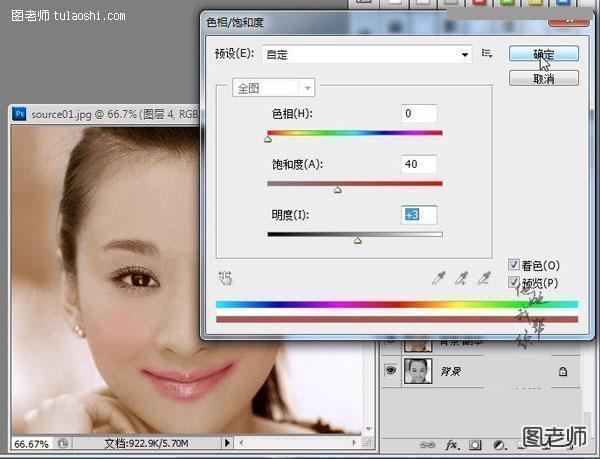



二十七:将前景色设置为绿色,单击选择画笔工具,设置不透明度为75%。

二十八:使用画笔工具在背景上进行相应的涂抹,可改变颜色为蓝色在右边的背景处进行涂抹。

最终效果图!
来源:http://www.tulaoshi.com/n/20120710/653.html
看过《PS教程 黑白照片上色篇 》的人还看了以下文章 更多>>